MRtrix3在ubuntu20.04下的安装及可能遇到的坑
ubuntu最近更新到了20.04长期版,挺感兴趣,就自己重装了这个系统,然后安装了MRtrix3,准备研究下这个软件,下面把安装过程及我遇到的坑讲述一下,提供参考。
我的系统:双系统,其中ubuntu 20.04,电脑型号:联想Y7000P
先说下ubuntu的安装,我的电脑有独显,所以安装ubuntu的过程不太顺利,因为Linux与N卡有冲突。
坑:用U盘作引导安装,刚开始就碰到了进不去安装界面,一直处于花屏状态,解决方法是:重启,在grub界面(就是开机的引导界面)用小键盘的箭头选择ubuntu,然后按e,进入编辑模式,找到“quiet splash —”,改成“quiet splash nomodeset”。这一步的意思是改成选用集显,然后按F10(或ctrl+x),进入ubuntu的安装,安装过程就很顺滑,顺利安装好后,点击重启,然后再次会卡在引导界面,若选择ubuntu就会再次花屏,所以在引导界面选择高级模式,进去点点点,就可以进入系统(这个不难,网上都有讲的)。然后输入:
sudo gedit /etc/default/grub
找到这行:GRUB_CMDLINE_LINUX_DEFAULT=“quiet splash”,改成:GRUB_CMDLINE_LINUX_DEFAULT=“quiet splash nomodeset” ,然后sudo update-grub,就可以正常登录了。
我主要依赖电脑的cpu算核磁,暂时用不上N卡,如果你有需要,就去网上百度下,装上N卡的驱动。
安装MRtrix3:
MRtrix3的官网(https://mrtrix.readthedocs.io/en/dev/)其实讲的满详细的,但是对于新手可能会有点棘手,因为安装的过程没有window那么傻瓜式。下面我详细讲一下:
1、先下载 miniconda(https://www.mrtrix.org/download/linux-anaconda/),anaconda太大了,下miniconda就够用了,
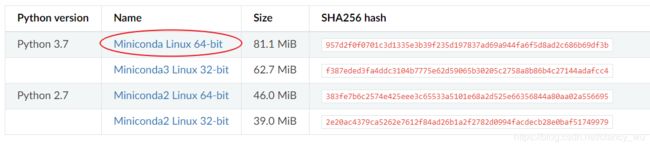
我下的是python3.7版本的,
2、用conda下载mrtirx3
输入
conda install -c mrtrix3 mrtrix3
如果terminal问你yes or no,就全部yes,按默认安装吧,没啥坏处。然后更新,
conda update mrtrix3
然后
conda update --all
3、安装mrtrix3
官网说是有几个必须的软件的,C++11,python,Eigen,Qt,但是我没有全部安装。
先输入sudo apt-get install git g++ python libeigen3-dev zlib1g-dev libqt4-opengl-dev libgl1-mesa-dev libfftw3-dev libtiff5-dev libpng-dev,然后就报错,这个错误的原因很简单,有的因为版本不对安装不了。
这个时候我们一个个的安装,例如sudo apt-get install git,sudo apt-get install g++,这样都输下来,会发现python和libqt4-opengl-dev报错。回想一下,我记得之前在安装miniconda的时候,是安装了python的,这个时候检测下自己电脑里到底有没有python,输入python,发现确实有,而且是3.7.7版本的,所以就不用再安装了,跳过。但是这个libqt4-opengl-dev确实没有,需要安装Qt。
4、安装Qt5
Qt官网(http://download.qt.io/archive/qt/),我没有安装最新版的,感觉太大了,我选了一个不太新的,5.13.0版本,1.4G,2M的网速下载还是很给力的,很快下好了,(下图是已经下好了的)

然后进入到Download文件下,修改下文件权限
chmod +x qt-opensource-linux-x64-5.13.0.run
开始安装
sudo ./qt-opensource-linux-x64-5.8.0.run
(如果没有权限就sudo ru,我是在#下弄的,不过应该不需要)。然后进入了安装界面,傻瓜式的,注册个账号,一直点,没啥好说的,我把qt安装在了/usr/local/下面。
然后配置环境,因为我不用qtcreator,所以没弄这个,跟网上不太一样,输入如下:
打开环境变量文件
sudo gedit /etc/profile
在最后一行输入
export QTDIR=/usr/local/qt/5.13.0
export PATH=$QTDIR/gcc_64/bin:$PATH
export LD_LIBRARY_PATH=$QTDIR/gcc_64/lib
然后source /etc/profile一下,或者重新开个terminal,或者重启都可以。
然后去git克隆mrtrix3
git clone https://github.com/MRtrix3/mrtrix3.git
接着
cd mrtrix3
./configure
./build
然后
./set_path
保持更新
git pull
./build
5、部署
把MRtrix3的 bin/ 和 lib/ 和 share/ 文件放一起。
cd mrtrix3
tar cvfz mrtrix3.tgz bin/ lib/ share/
mkdir /usr/local/mrtrix3
cp mrtrix3.tgz /usr/local/mrtrix3/
然后解压
cd /usr/local/mrtrix3/
tar -xvfz mrtrix3.tgz
然后删除掉压缩包。
最后配置环境
export PATH=/usr/local/mrtrix3/bin:"$PATH"
不过这个环境是一次性的,还是要添加进全局环境,操作同前,输入sudo gedit /etc/profile,把这句话添加进文件里,就永久添加了。
坑:从这里走下来,基本没啥大坑,一些基础的命令网上都可以搜到。然后可以随便输入一个命令,比如dwi2mask,输入dwi2,然后按tab,如果出现了dwi2mask就说明安装成功了,可以自由使用mrtrix3的函数了。
后面关于mrtirx3的一些功能,得自己去慢慢摸索。
到这里,基本没啥特别的坑,按照这个流程基本可以顺畅的安装好并使用。有一个关于新手的坑,就是在配置全局环境的时候,如果$符号或者PATH等语句粗心打错了,就会发现重启后进不去ubuntu了,一直卡在登录界面上。
这个时候就在登录界面按ctrl+alt+F2进去命令界面。加F1是图形登录界面,F2是命令界面,或者顺着F1按到F7都可以,然后会提示login,这个时候输入账号密码,记住别输错了,基本就可以进去,然后sudo vi /etc/profile,把错误的环境语句删除,保存退出,然后reboot,就可以进去登录了。如果觉得我说的太粗浅,可以去网上搜,很多文章提到这方面,因为不是特性问题,就不单独讲了。
总的来说,安装mrtrix3整体上感觉不太难,跟fsl,freesufer难度差不多。